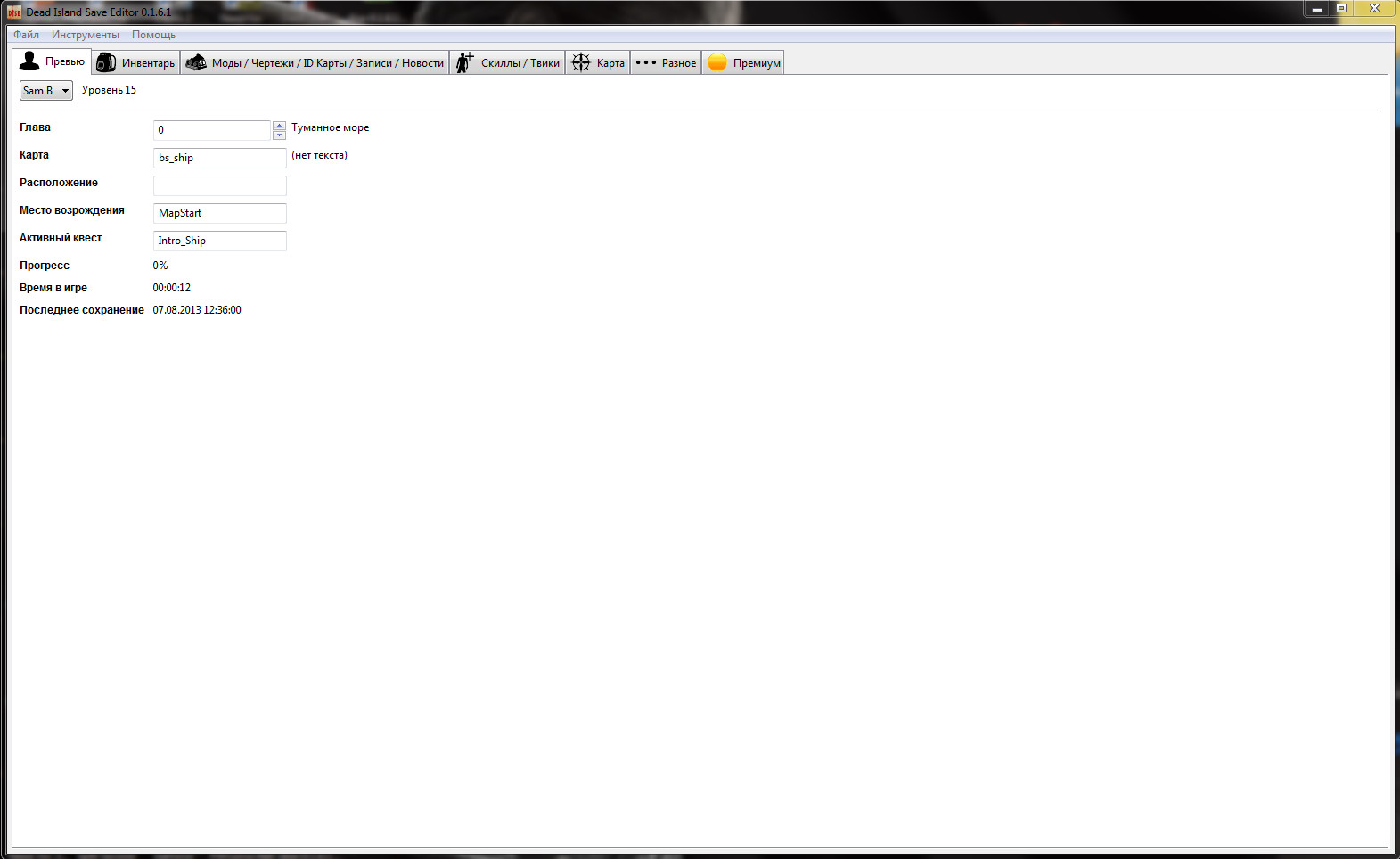Редактор Сохранений / Save Editor [0.9.3]
©
Fixes
Fixes:
- Loading of Experimental Update 3 saves
- Map unlock cheat not working
- Last selected schematic cleared when Unlock all Research is used
- Renamed No Power and No Cost cheats to clarify that they are toggleable and clarify what they do.
Adds:
- Player inventory slot count cheat
- Player arm slot count cheat (you need at least one arm slot count bonus to be researched for arm slot changes to take effect)
- загрузить и разархивировать файл
- запустить SatisfactorySaveEditor.exe
- нажать File > Open … пройти по пути C:\Users\имя вашего пк\AppData(скрытая папка, ищите как открыть сами, не найдете-и нечего вам туда лезть)\Local\FactoryGame\Saved\SaveGames
- Red — File Menu
- Allows you to save your changes, open another save file, jump to a particular tag, and change your preferences for the editor.

- Orange — Cheats Menu
- Perform various changes to your save such as unlocking all researches, dismantling large quantities of buildings, enabling no cost building, etc.
- Yellow — Help Menu
- Contains useful links for getting help with the editor and reporting issues.
- Green — Search Bar
- Searches the Entity Name field of all save objects for a term, ex. «Player»
- Contains all entities present in the save, organized the way Coffee Stain has chosen to organize their save files. Hover over items to get a description of what purpose they serve.
- Blue — Common Properties
- Properties common to all entities (but not always used) such as position, name, etc. Not all of these fields can be changed.
- Magenta — Unique Properties
- Properties unique to the object you have selected. You can add properties by clicking the Add property button or change properties by changing the values in the boxes.
 Be sure to save your changes!
Be sure to save your changes!
автор:
BUDAK7273 & Goz3rr
об авторе https://nick-name.ru/nickname/3/Редактор сохранений Cyberpunk 2077
- запустите файл CP2077SaveEditor.exe
- кликните «Load Save»
- отредактируйте файл сохранения
- кликните «Save Changes»
Подробное Описание вкладок
Player Stats — вкладка характеристик персонажа
Название говорит само за себя. Можете менять любые значения.
«Save Preset» — сохраняет внешность вашего персонажа в файл с расширением .preset.
«Load Preset» — заменяет внешность вашего персонажа на внешность из ранее сохранённого файла . preset. Пол персонажа из файла .preset и пол персонажа из вашего сохранения должны совпадать.
preset. Пол персонажа из файла .preset и пол персонажа из вашего сохранения должны совпадать.
Inventory — вкладка инвентарей
Панель с заголовком «Inventories» включает все инвентари в файле вашего сохранения — инвентарь вашего персонажа и все контейнеры, которые сохранила игра. По-умолчанию будет выбран инвентарь персонажа (player inventory). Выбор другого инвентаря отобразит всё его содержимое.
По двойному клику на строке с предметом можно отредактировать количество, тип, характеристики и дерево модификаций. Там же расположена команда «Make Legendary», которая делает предметы легендарными. Некоторые команды могут быть недоступны из-за типа предмета. Двойной щелчок по узлу дерева модификаций позволяет редактировать модификации. Изменить характеристику предмета также можно по двойному щелчку.
Например, чтобы увеличить урон оружия или защиту снаряжения, кликните «New Constant» в разделе характеристик. В открывшемся окне введите «Additive» чтобы добавить увеличивающий модификатор.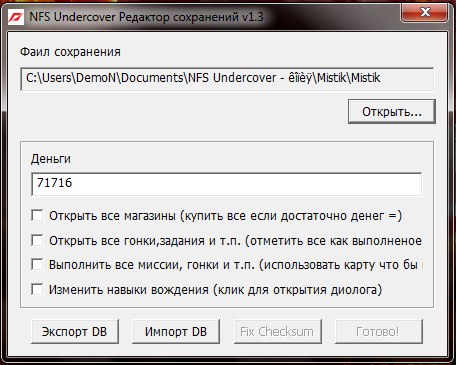
Quest Facts — вкладка квестов
Кликните на любой строке чтобы отредактировать соответствующее квестовому состоянию. В качестве значений принимаются только целые числа. Автор не рекомендует изменять любые значения если вы точно не знаете за что они отвечают, потому что могут возникнуть проблемы, которые проявятся только при дальнейшем прохождении игры.
Трейнеры, редактор сохранений, читы для Wasteland 3
На этой странице собраны трейнеры, редактор сейвов и таблицы Cheat Engine для Wasteland 3.
Важно:
Антивирусные программы могут реагировать на трейнер, как на вирус или троян. Как правило, эти сообщения являются ложными, и вам необходимо добавить трейнер в исключения антивирусной программы. Однако помните, что устанавливая трейнеры, вы действуете исключительно на свой страх и риск!
Если у вас возникают проблемы с использованием трейнера в сочетании с Windows Vista, 7, 8 или 10, то убедитесь, что запускаете трейнер с правами администратора, и при необходимости в режиме совместимости Windows XP или Windows 98!
Cheat Engine:
Ниже вы можете скачать готовые таблицы читов Wasteland 3 для Cheat Engine.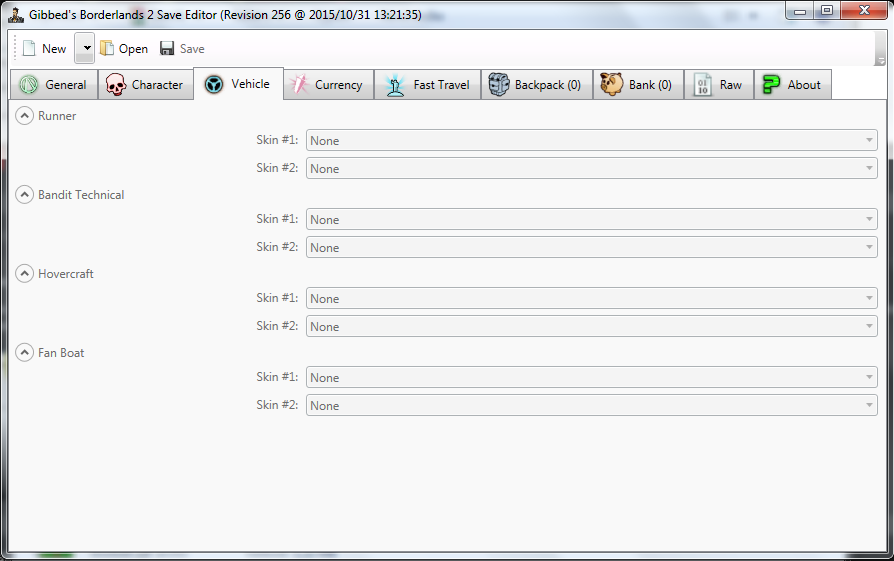
Как работать с программой Cheat Engine
Работа с Cheat Engine на примере Pure Farming 2018
Работа с Cheat Engine на примере Farm Manager 2018
- Трейнер/Trainer Wasteland 3 (+17) [1.0 — 1.0.1] {FLiNG}
- Таблица для Cheat Engine [UPD: 31.08.2020] {Zanzer}
- Редактор сохранений Wasteland 3
Трейнер/Trainer Wasteland 3 (+17) [1.0 — 1.0.1] {FLiNG}
Дата загрузки: 07.09.2020 11:06 / Размер: 921,72 Кб
Скриншоты ОписаниеАвтор: FLiNG
Издание: Steam
Версия Игры
Язык Трейнера: Английский/Китайский
Количество Функций: 17
Дата Создания Трейнера: 30.08.2020
Функции:
- Numpad 1: Бессмертие
- Numpad 2: Беск.
 Очки Действия
Очки Действия - Numpad 3: Беск. Патроны
- Numpad 4: Беск. Удары Восприятия
- Numpad 5: Всегда Попадать
- Numpad 6: Всегда Критический Урон
- Numpad 7: Всегда Уклоняться от Атак
- Numpad 9: Изм. Скорость Игры
- Numpad 0: Мгновенные Убийства
- Numpad .: Множитель Урона
- Ctrl+Num 1: Ред. Деньги
- Ctrl+Num 2: Беск. Опыт
- Ctrl+Num 3: Множитель Опыта
- Ctrl+Num 4: Ред. Очки Атрибутики
- Ctrl+Num 5: Ред. Очки Навыков
- Ctrl+Num 6: Ред. Очки Перков
Инструкция:
==-==-==-==-==-==
Скопировать все файлы из архива в корень установленной игры.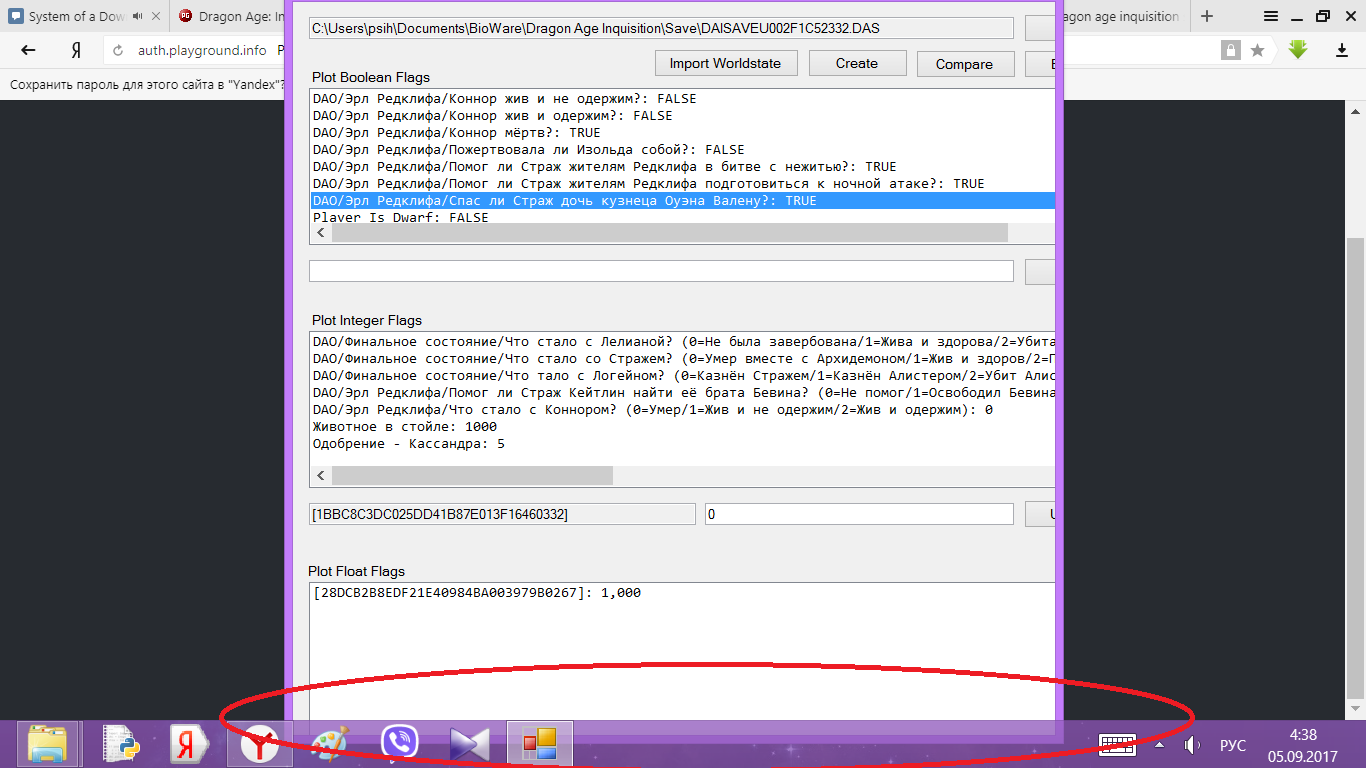
Запустить сначала трейнер, потом игру.
Во время игры нажимайте на клавиши указанные в трейнере.
Скачать Трейнер/Trainer Wasteland 3 (+17) [1.0 — 1.0.1] {FLiNG}
Таблица для Cheat Engine [UPD: 31.08.2020] {Zanzer}
Дата загрузки: 07.09.2020 11:04 / Размер: 37,2 Кб
Описание- Global Variables Pointer — [Указатель на Глобальные Переменные]
- Ignore Skill Check on Objects — [Игнорировать Проверку на Навыки на Объектах]
- Ignore Skill Check in Dialogue — [Игнорировать Проверки на Навыки при Общении]
- Character Pointer
- Last Inventory Item Clicked — [Редактировать Последний Предмет из Инвентаря]
- Add 10,000 Dollars — [Добавить Деньги]
- Add 1,000 Experience — [Добавить Опыт]
- Heal Full Party — [Излечить Всю Команду]
Скачать Таблица для Cheat Engine [UPD: 31. 08.2020] {Zanzer}
08.2020] {Zanzer}
Редактор сохранений Wasteland 3
Дата загрузки: 07.09.2020 10:53 / Размер: 380,91 Кб
Скриншоты ОписаниеРедактор сохранений Wasteland 3. Автор: jitter
Распаковать, запустить нужную версию в зависимости от ОС (x64-битная, x86-битная).
В программе File -> Open. Выбрать сохранение.
Сохранения Wasteland 3 лежат по адресу:
C:\Users\ВашеИмяПользователя\Documents\my games\Wasteland3\Save Games
Отредактировать нужные опции. Менять можно почти всё. Например, чтобы изменить репутацию фракции, находим на вкладке Globals ключ, начинающийся с G_Reputation_. То есть G_Reputation_Gippers будет репутация у гипперов. Меняем числовое значение.
Можно изменять количество предметов на вкладке Items. Для этого изменить поле Quantity. Чтобы добавить в инвентарь новый предмет нажать Add и выбрать нужный ID. На вкладке Characters можно изменять атрибуты персонажей и т.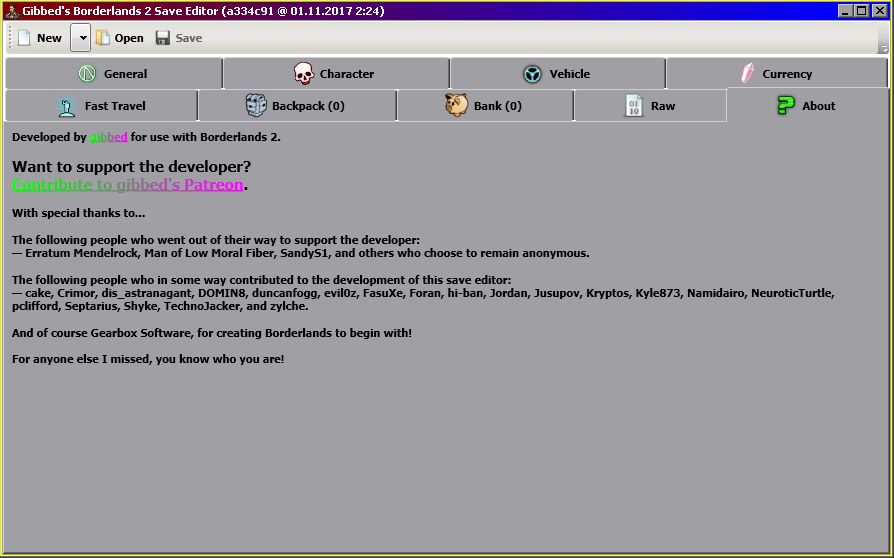 д.
д.
После внесения изменений выбираем в программе File -> Save.
Запустить игру и загрузить сохранение.
Скачать Редактор сохранений Wasteland 3
Save Wizard MAX Сохранить редактор чит программы для PS4 обзор: работает как шарм
Попытки применить читы к консольным играм могут быть пугающими. Нужно ли разбирать мою консоль? Нужно ли модифицировать или взломать его, потенциально аннулируя гарантию? Благодаря мастеру сохранения MAX Save Wizard, ответ на все эти вопросы — нет.
Легкие читы
Чит-программа Save Wizard MAX для PS4
Не замена мода, но творит чудеса для экономии времени.
Мастер сохранения MAX Save — это простой способ редактировать сохраненные игры и применять к ним различные читы. Основным недостатком является то, что большинство читов ограничены прославленными пакетами для экономии времени.
Хорошо- Легко использовать
- Работает с последним обновлением системы PS4 (6.
 20)
20) - Экономически эффективная замена микротранзакционных пакетов
- Большой и растущий список поддерживаемых игр
- Направления, чтобы установить это могли бы быть более ясными
- Не замена для лучших модов
- Может перестать работать, если несовместимо с будущими обновлениями системы
Мастер сохранения MAX Сохранить редактор
Что мне нравитсяМастер сохранения MAX Save Wizard вполне может быть лучшим и простым способом применения читов в однопользовательских играх.
Редактор сохранения мастера сохранения может быть самым лучшим и простым способом применения читов в однопользовательских играх. Пока у вас есть USB-накопитель емкостью более 4 ГБ и компьютер под управлением Windows 7 или более поздней версии, все в порядке. И давайте будем честными, это, по сути, охватывает практически всех, кто хотел бы начать с этого программного обеспечения.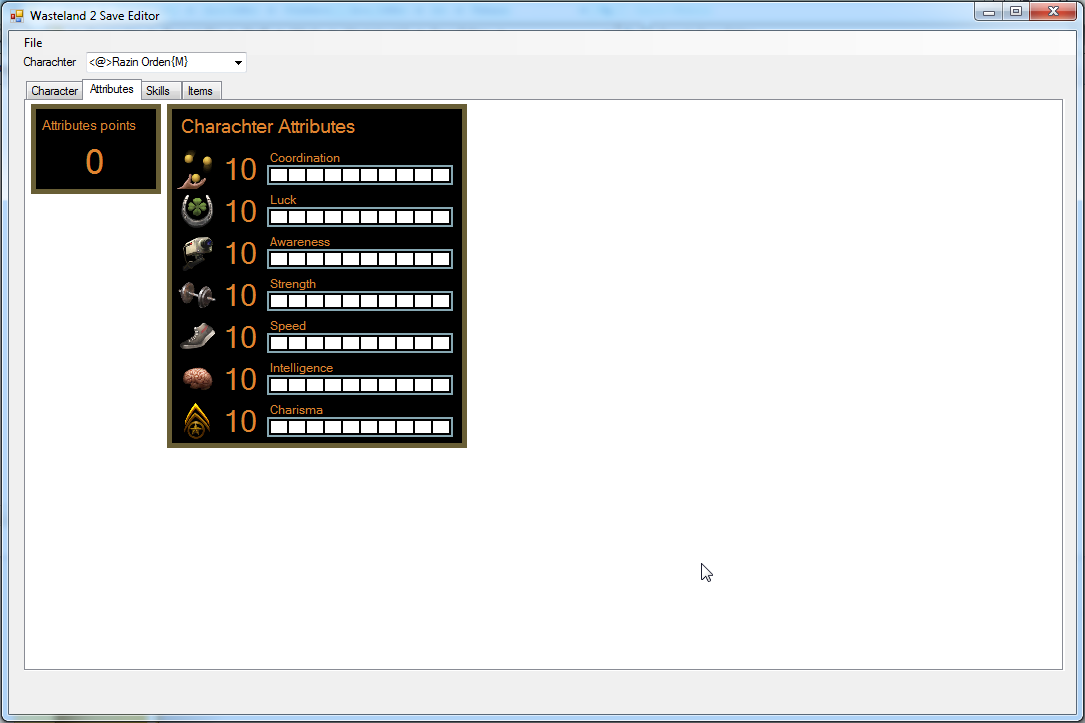
На PS4 просто подключите USB-накопитель и скопируйте все сохраненные игровые данные в свои настройки, которые вы хотите использовать. Вставьте USB обратно в компьютер, и Мастер сохранения автоматически прочитает, какие сохраненные игры находятся на нем, и какие читы доступны. Просто примените все, что захотите, перенесите сохраненные данные обратно на PS4 и вуаля. Мгновенный успех. Это действительно работает как шарм, и у меня не было проблем с доступом к моим отредактированным сохранениям, когда я прыгнул в игру.
Любой желающий может бесплатно загрузить клиент Save Wizard с веб-сайта Save Wizard , но для его использования необходим лицензионный ключ. Для некоторых людей 60 долларов могут показаться завышенной ценой за то, что составляет длинный список пакетов, экономящих время, но они служат экономически выгодной заменой микротранзакций. Зачем платить 5 долларов за штуку за небольшую пачку внутриигровых ресурсов, если вы можете выбрать Мастера сохранения и применить чит, чтобы получить максимальные очки способностей, ресурсы, деньги, достичь максимального уровня или даже разблокировать всю игровую карту.
Хотя клиент Save Wizard изначально предупреждает, что он гарантированно совместим только с обновлением системы PS4 5.01 или ниже, я не обнаружил проблем с его использованием на моей консоли, на которой уже установлено последнее обновление системы, 6.20. Также настоятельно рекомендуется, чтобы при использовании этого программного обеспечения вы на всякий случай отключали автоматические обновления на PS4.
Мастер сохранения имеет растущий список из более чем 1000 поддерживаемых игр. Некоторые из них могут иметь только несколько читов, в то время как другие могут иметь сотни (различные типы ресурсов считаются отдельными читами), но в список включены некоторые новейшие игры, такие как Red Dead Redemption 2. Если вы хотите разблокировать весь карту в Red Dead или получить максимальную сумму денег (если у вас уже есть хотя бы $ 1 в игре), вы можете сделать это.
Мастер сохранения MAX Сохранить редактор
Что мне не нравитсяЭто не похоже на то, как игроки будут модифицировать Skyrim или Fallout 4, чтобы превращать драконов в Thomas the Tank Engine или порождать тысячи VertiBirds.
Его легко использовать, когда все настроено, но добраться до этого момента может быть неприятно. Я хотел бы, чтобы были более четкие инструкции о том, как правильно настроить учетную запись, чтобы вы могли начать применять читы как можно быстрее. Сначала я не мог применить какие-либо читы к моим сейвам, так как варианты были недоступны. Только после того, как я зашел на сайт мастера сохранения и прочитал часто задаваемые вопросы, я увидел, что мне нужно сначала зарегистрировать профиль.
Это так же просто, как войти в клиент и щелкнуть левой кнопкой мыши на кнопке сохранения, чтобы зарегистрировать в нем профиль, но я никогда бы не узнал, что должен был это сделать, поскольку клиент не дает указаний сделать это. Даже после того, как я это сделал, мне пришлось перезапустить мой компьютер, чтобы он заработал, поскольку он продолжал говорить мне, что он не смог добраться до сервера, чтобы зарегистрировать мой профиль.
Мастер сохранения не позволяет игрокам обманывать в многопользовательских играх (за что я им благодарен), но его однопользовательские читы не заменяют большие и лучшие моды. Это не похоже на то, как игроки будут модифицировать Skyrim или Fallout 4, чтобы превращать драконов в Thomas Tank Engine или создавать тысячи VertiBirds, или даже добавлять новые локации и квесты. Как я упоминал ранее, эти читы просто экономят время. Вам не нужно владеть игрой, чтобы просматривать ее читы в Save Wizard, и после просмотра десятков я обнаружил, что читы почти всегда одинаковы для каждой игры: достигните максимального уровня, заработайте максимум денег, заработайте максимум ресурсов, разблокируйте все оружие. Вроде того. Ресурсы могут отличаться от игры к игре, но концепция та же самая.
Это не похоже на то, как игроки будут модифицировать Skyrim или Fallout 4, чтобы превращать драконов в Thomas Tank Engine или создавать тысячи VertiBirds, или даже добавлять новые локации и квесты. Как я упоминал ранее, эти читы просто экономят время. Вам не нужно владеть игрой, чтобы просматривать ее читы в Save Wizard, и после просмотра десятков я обнаружил, что читы почти всегда одинаковы для каждой игры: достигните максимального уровня, заработайте максимум денег, заработайте максимум ресурсов, разблокируйте все оружие. Вроде того. Ресурсы могут отличаться от игры к игре, но концепция та же самая.
Существует также предостережение для многих из них, когда вам понадобится хотя бы один конкретный ресурс в вашем инвентаре, чтобы чит работал. Например, поскольку в моем инвентаре Assassin’s Creed Odyssey не было Древней таблетки, чит, который должен был дать мне максимальную сумму, ничего не сделал. Я подозреваю, что это потому, что читы пытаются прочитать то, что у вас уже есть, а затем продублировать их, но в любом случае вы должны обратить внимание на мелкий шрифт при применении определенных читов.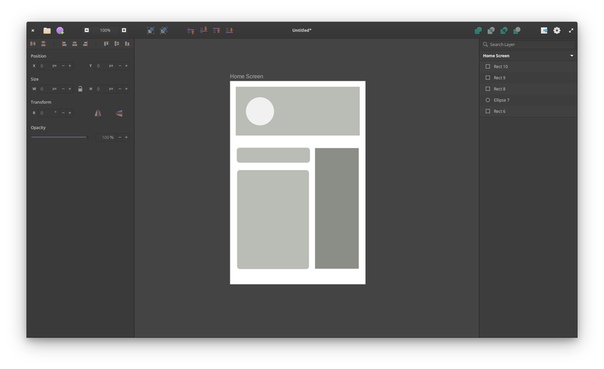 Если кажется, что чит не работает, это может быть не потому, что он сломан, а потому, что в тот момент у вас не было этого предмета в инвентаре.
Если кажется, что чит не работает, это может быть не потому, что он сломан, а потому, что в тот момент у вас не было этого предмета в инвентаре.
Покупая Save Wizard, вы также рискуете, что когда-нибудь он может перестать работать. Нет никаких гарантий, что он будет совместим с будущими обновлениями системы PS4. Хотя компания может работать, чтобы убедиться, что он работает как можно дольше, риск является Вашим, чтобы принять.
И нет, в настоящее время вы не можете получать трофеи с этими активными читами.
Мастер сохранения MAX PS4:
стоит ли его покупать? Существует не так много разнообразия, когда дело доходит до предлагаемых читов, но редактор сохранения MAX Save Wizard работает точно так, как рекламируется и идеально подходит для энтузиастов читов. Несмотря на то, что Save Wizard не является заменой более сложному моддингу, он предлагает идеальное решение для игроков, у которых мало времени или которые просто хотят чувствовать себя подавленными.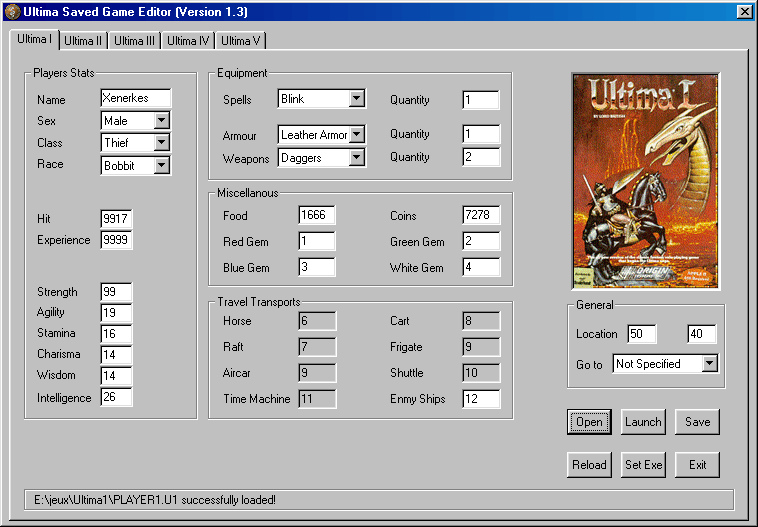
4,5 из 5
Будущее Save Wizard, зависящее от потенциальных обновлений системы PS4, является его самой большой слабостью.
$ 59 Amazon
Мы можем заработать комиссию за покупки, используя наши ссылки. Узнайте больше
fable 3 редактор сохранений | Все о Windows 10
На чтение 5 мин. Просмотров 91 Опубликовано
Закидываем файл «xlive.dll» в корневую папку игры.
Пример: «C:GamesFable 3»
Примечание: xlive перестаёт работать.
Зайдите в игру и сохранитесь.
Теперь можете запустить SaveEditor.exe run as admin.exe (запустите от администратора).
Так же в архиве есть сохранение игры (игра пройдена на 100%).
Расположение сохранений после закидывания файла xlive.dll :
C:Пользователиимя пользователяСохраненные игрыLionhead StudiosFable 3
Пример: «C:UsersAdminSaved GamesLionhead StudiosFable 3«
ale20
Флаг в руки и барабан на шею! Как разберёшься напиши ПОЛНУЮ инструкцию.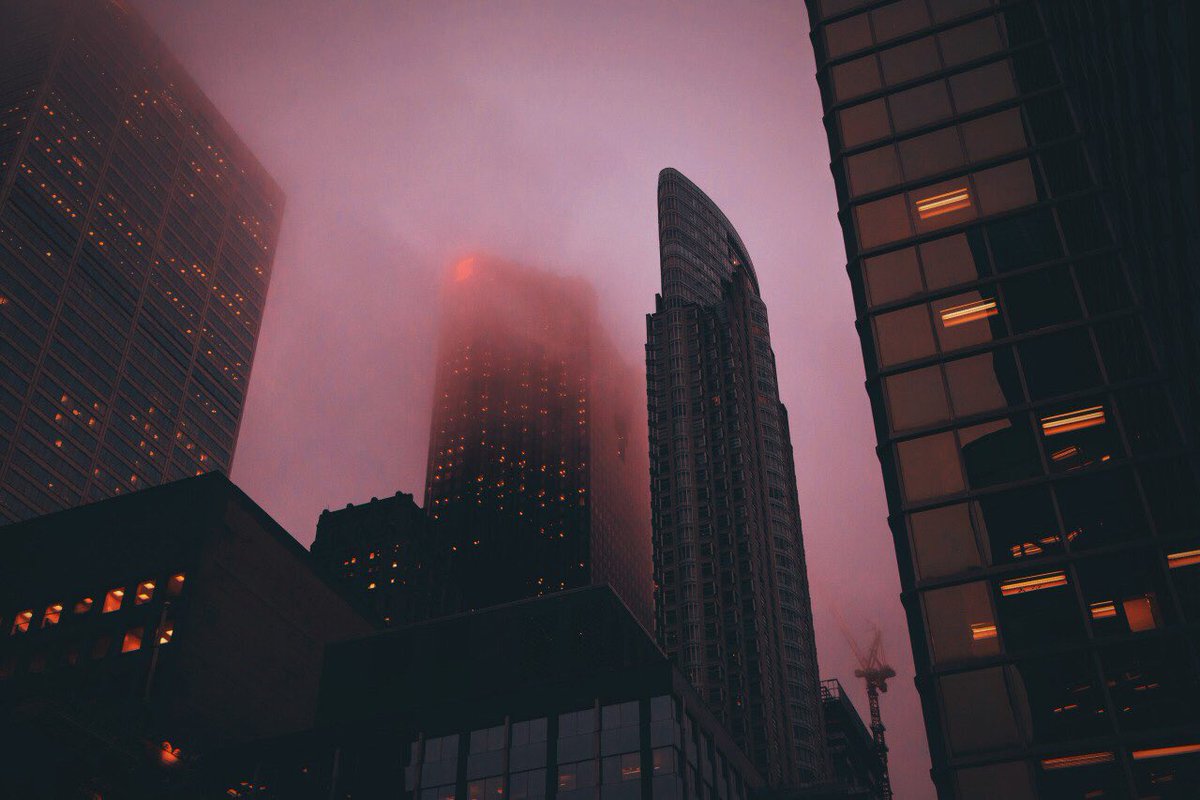
Выложил сюда просто по тому что тут редактора не было.
Смог поменять пол персонажа.
За это отвечает ветка Gender.
Там собственно должно быть 00000001 или 00000002. (На скриншоте кстати это есть).
Даже зарегался.
Спасибо большое за редактор с помощью него восстановил сломанное сохранение 🙂
Использовал команды редактора:
Common Tasks/Recompute checksums
Common Tasks/Fix broken entityuid
Common Tasks/Fix broken saveuid
Во время загрузки уровня закрыл игру, а после уже не получалось запустить, т.к. игра сообщала, что сохранка сломана, это при то, что я пару раз вручную сохранял, вот и не поверил игре и при поиске гугл вывел на эту страницу, остальное уже и так ясно 🙂
нажимаем Edit -> Raw Editor -> Hero
Morality отвечает за мораль, крайний столбик, не думаю что будет трудно увидеть нужное значение, оно от -1000 до 1000 и тип «2»
с указанием чисел стоит быть осторожнее так как некоторые указываются с ограничением типа значения памяти, к примеру если значение 1 байт, то оно может быть от 0 до 255, поставите выше — угробите сохранение.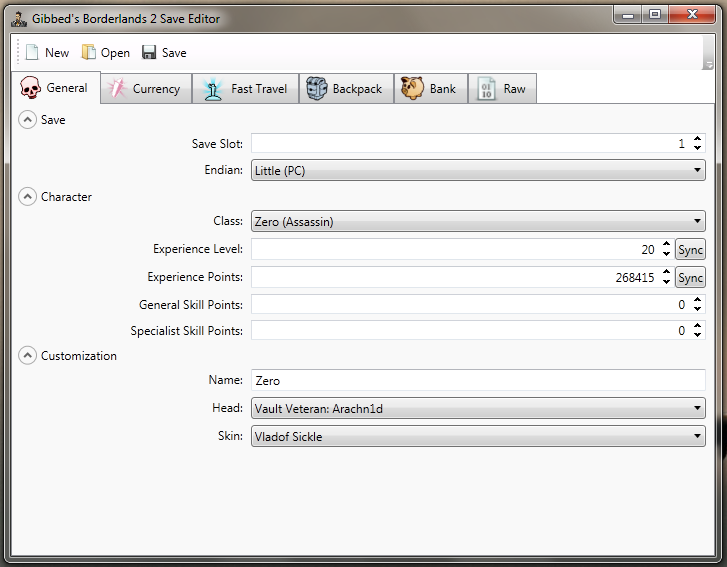 хотя редактор предупреждает если вы поставили кривое значение
хотя редактор предупреждает если вы поставили кривое значение
найти то нашел, вопрос в том как это заставить сохраниться. поскольку даже простое переключение между вкладок сбрасывает значение на изначальное. изменилась только мораль и все, деньги и остальные парамеры сохранить не удается. стоит закрыть миниокно «Edit» и все сбрасывается на исходное значение
так же утилита снабжена функциями «ремонта» сохранений, конечно можно использовать бекапы, крайний на главном окне, найдете если понадобится, лень расписывать подробно, но если уже накосячили — покопайтесь с ремонтными утилитами, они лежат в Common Tasks. могут исправить почти все (если не вообще все), но будьте готовы что это может почистить некоторые изменения или сбросить их в 0
upd: разобрался с сохранением, в редакторе ничего нажимать не надо, «допустимые» изменения он сохраняет сам (хотя, в некоторых случаях и «не допустимые» так же, но это редко),а вот в миниокне Edit надо нажать File -> Save, после этого будет сохранены все изменения, в том числе внесенные через Raw
Трейнер +5
F1 — активировать трейнер
F2 — бессмертие
F3 — бесконечные боеприпасы
F4 — бесконечные печати
F5 — бесконечные предметы
F6 — бесконечные деньги
Установка
- Распакуйте все файлы из архива в каталог с игрой.

- Запустите трейнер.
- Запустите игру, не закрывая трейнер. Функции трейнера активируются клавишами, перечисленными выше.
Трейнер +16
Home — активировать трейнер
F1 — бессмертие
F2 — вылечить напарников
F3 — бесконечные деньги
F4 — опустошить сбережения
F5 — добавить золото
F6 — добавить 100 печатей
F7 — бесконечные патроны
F8 — супер навыки
F9 — мега игрок
F10 — мини игрок
F11 — убийства с одного удара
Insert — замедлить время
7 — супер скорость
Page Up — замедлить ии
Page Down — ускорить ии
Delete — супер уклонения
End — невидимость
Телепортер
Num 8 — запомнить локацию
Num 9 — телепортироваться
Num 0 — отменить телепортацию
Установка
- Распакуйте все файлы из архива в каталог с игрой.

- Запустите трейнер.
- Запустите игру, не закрывая трейнер. Функции трейнера активируются клавишами, перечисленными выше.
Сохранение #2
Игра пройдена за доброго персонажа.
Установка
- Скопируйте папку Xlive в каталог C:Users AppDataLocalMicrosoft, если у вас Windows Vista или Windows 7, либо в каталог C:Documents and SettingsLocal SettingsApplication DataMicrosoft, если у вас Windows XP.
- Скопируйте папку Fable 3 в каталог С:Пользователи Сохраненные игрыLionhead Studios.
Сохранение #1
Сохранение после коронации за доброго мужского персонажа, до войны больше 200 дней, много денег, прокачаны все навыки.
Установка
- Скопируйте папку Xlive в каталог C:Users AppDataLocalMicrosoft, если у вас Windows Vista или Windows 7, либо в каталог C:Documents and SettingsLocal SettingsApplication DataMicrosoft, если у вас Windows XP.

- Скопируйте папку Fable 3 в каталог С:Пользователи Сохраненные игрыLionhead Studios.
Трейнер +16
Установка
- Распакуйте все файлы из архива в каталог с игрой.
- Запустите трейнер.
- Запустите игру, не закрывая трейнер. Функции трейнера активируются клавишами, перечисленными выше.
Fable 3 save editor PC? I’m replaying Fable 3 but I don’t have as much time as before so I don’t feel like griding for gold and guild seals. Does somebody know of a good save editor I could use for this? And maybe to get the legendary weapons since I can’t get all of them because GFWL doesn’t work anymore.
Fable 3: Редактор сохранений save editor (для PC версии .
Fable 3: Редактор сохранений save editor (для PC версии). Скачать 2.54 Мб — fable_3_save_editor.zip.
Fable 3 Save Editor (для PC) — второй — Форум
03.01.2012 · Проблема состоит в том, что Fable 3 Save Editor (для PC) — второй не «видит» сохранения. Захожу в папку с сохранениями без программы-все нормально, а когда через Save Editor, то он пишет, что в данной папке файлы отсутствуют.
ATOM Saved Game Editor
ATOM Saved Game Editorv. 09.02.2019
Выберите файл сохранения игры для редактирования …
Используйте кнопку выше, чтобы открыть и отредактировать файл сохранения игры ATOM RPG (* .as).
Save_-1 — ваше последнее автосохранение. Save_0 — ваше последнее быстрое сохранение. Save_-2 — это ваше сохранение в режиме выживания.
Эти файлы находятся в % USERPROFILE% \ AppData \ LocalLow \ atomteam \ atom \ в Windows и ~ / Библиотека / Поддержка приложений / unity.AtomTeam.unity / на Mac.
Запишите (или закрепите) это место, так как позже вам нужно будет сохранить (или скопировать) результат туда.
Если это все чепуха для вас есть Обучающие видео на YouTube показывая весь процесс от начала до конца в Windows.
Отправляйте отзывы / отчеты об ошибках через личку Steam или комментарии руководства.Хотя я использовал его безопасно самостоятельно, сохранил игры, я не даю никаких гарантий, что они подходят для какой-либо конкретной цели.
Помните: никогда не редактируйте свою единственную копию сохранения!
- Всегда делайте резервные копии файлов сохранения перед загрузкой и редактированием, особенно во время альфа-тестирования.
- Используйте простой редактор, чтобы быстро и легко изменять характеристики, навыки и условия ваших персонажей через интерфейс. Любители приключений могут использовать расширенный редактор для непосредственного редактирования встроенных файлов JSON вручную!
Отменить редактирование и вернуться на вступительную страницу.
В настоящее время редактируют:
| Персонаж | Уровень | XP | Прочность | Выносливость | Ловкость | Интеллект | Внимание | Личность | Удача | Очков навыков | Очки статистики | Очки специализации | Spec Уровень |
|---|
| Персонаж | Боевые искусства Искусство | Ближний бой Оружие | Пистолеты и SMG | Винтовки и ружья | Автомат Огнестрельное оружие | Метание Оружие | Выступление | Бартер | Азартные игры | Выживание | Первая помощь | Стелс | Замок Взлом | Карманник | Технологии | Занятие ремеслом | Бдительность |
|---|
| Персонаж | Токсичный | Радиация | Голод | HungerDmg | Прокат |
|---|
- Кодирование / Веб-сайт / Исследование / Дополнительная графика — Дэйв Б.
- Экспорт и внешние ссылки Графика и изображения — источники общественного достояния
- Это стало возможным благодаря пако и Библиотеки моноко.
- Код обработки UTF8 взят из работы Разбойник Амеба и Джони Салонен
- Расположение файла Mac из публикации в Steam, автор: Игорь.максук
- На основе руководства Tam’s Steam и других публикаций.
Всем спасибо!
Часто задаваемые вопросы
Примечания к выпуску
- Проблема с CSS с небольшим зазором на левой границе вкладок редактора В редакторе
- Monaco все еще есть пара неприемлемых записей Intellisence
- Кодирование / декодирование UTF8 не полностью протестировано (ни в одном из моих сохранений нет символов диапазона, отличного от ASCII, YMMV, особенно если вы используете неанглийские наборы символов).Если расширенный символ UTF- & — обнаружено, на консоль будет записано предупреждающее сообщение.
- Хотя простой редактор поддерживает условия (голод, радиация и т. Д.), Это еще не было проверено.
- Если щелкнуть файл json в левой части расширенного редактора, все ожидающие изменения в текущий файл без предупреждения (даже если выбранный файл является текущим выбранным).
- Кнопка «Отказаться» не запрашивает подтверждения.
- Нажатие ESC в диалоговом окне загрузки не обрабатывается должным образом.
- Monaco загружается, даже если пользователь не использует расширенный редактор.
- Простой редактор и расширенный редактор работают с отдельными буферами. Вы не можете переключаться между ними и увидеть изменения, сделанные в одном, отражаются в другом (без экспорта и повторного импорта).
Редактор сохранений Borderlands 3 »MentalMars
Редактор сохраненных файлов Borderlands 3
Онлайн-редактор файлов сохранения
Привет, я вижу много поисковых запросов о редакторе файлов сохранения Borderlands 3. Я знаю, что редакторы предыдущих игр Borderlands были довольно популярны. На этот раз у нас есть полноценный рабочий веб-сайт для настройки файлов сохранения вместо чит-движка.
Пошаговое руководство для редактора сохраненных файлов
- Сделайте резервную копию ваших текущих файлов сохранения на всякий случай!
- Посетите http: // www.bl3editor.com/
- Загрузите файл сохранения
- Изменить данные
- Проверьте это техническое описание, чтобы узнать, как делать легальные предметы
- Сохранить измененный файл сохранения обратно в папку сохранения игры
- Удачи!
Учебное пособие для редактора файлов сохранения
Редактор профиля Borderlands 3
FromDarkHell создал редактор профилей для Borderlands 3. С помощью этого инструмента вы можете редактировать свой ранг стража, разблокировать элементы персонализации и возвращать / SDU / потерянную добычу.
Установка
- Загрузите exe, доступный в версиях
- Запустите exe
- Щелкните
Открытьи выберите свой профиль.sav. - Измените свой профиль, как душе угодно
- Когда вы закончите редактирование, нажмите
Сохранить, чтобы сохранить свой профиль. Не волнуйтесь, он создаст резервную копию на случай, если вы захотите вернуться.
Редактор сохраненных файлов Borderlands 3 от Gibbed
Редактор файлов сохранения от gibbed все еще находится в разработке.Однако на это уходит больше времени, чем ожидалось, поскольку Рик работает над этим в свободное время. Проверьте, не изменилось ли что-нибудь. А пока вы можете использовать эти файлы сохранения BL3, чтобы получить высокоуровневого персонажа с крутой добычей.
Borderlands 3 Файлы сохранения
Поскольку создание редактора файлов сохранения занимает больше времени, чем предполагалось, я подумал, что поделюсь некоторыми файлами сохранения. Таким образом вы сможете быстро получить доступ к высокоуровневым персонажам.
Местоположение файла сохранения по умолчанию для Borderlands 3 на ПК
C: \ Users \ "Ваш профиль" \ Documents \ My Games \ Borderlands 3 \ Saved \ SaveGames
Сохранить файлы
save-editor · Темы GitHub · GitHub
save-editor · Темы GitHub · GitHubЗдесь 145 публичных репозиториев в соответствии с этой темой…
Редактор файлов сохранения покемонов
Animal Crossing: New Horizons — редактор сохранений
Инструменты и код для использования с Borderlands 2.
Инструменты и код для использования с Borderlands: The Pre-Sequel!
MHW Save Editor — в настоящее время включает Steam ID, исследования и инвентарь
WIP Animal Crossing: New Horizons Save Editor
Инструмент для редактирования сохранений Truck Simulator
Редактор сохранений покемонов на ходу!
Редактор сохранений для игр основной серии Animal Crossing, написанный на C #
.Super Smash Bros.Окончательный редактор сохранений, написанный на Python
- Обновлено 28 марта 2019 г.
- Python
Онлайн-редактор файлов сохранения Hollow Knight.
- Обновлено 9 июн.2019 г.
- JavaScript
Редактировать, сохранять и экспортировать файлы сохранения из игры Graveyard Keeper — Работает для Windows, Linux и macOS
- Обновлено 12 янв.2021 г.
- HTML
- Обновлено 11 янв.2021 г.
- Python
NomNom — это редактор сохранений, но он также показывает дополнительную информацию о данных, которые вы собираетесь изменить.Вы также можете легко найти каждый элемент по отдельности, чтобы изучить его атрибуты, независимо от сохраненной игры, или получить другую полезную информацию, не связанную с конкретной сохраненной игрой (но улучшенную, если она загружена).
💡 Самодельный инструмент для управления сохранениями, инструмент для редактирования и тренажер памяти для Horizon (Nintendo Switch)
Darkest Dungeon Save File (.json) Читатель, Писатель, Редактор.Также электронные таблицы.
- Обновлено 28 мая 2021 г.
- Ява
Инструменты и код для использования с Borderlands.
Редактор сохранений для Divinity Original Sin: Enhanced Edition
MPKEdit — менеджер пакетов контроллеров Nintendo 64 (N64) на JavaScript
- Обновлено 18 мая 2021 г.
- JavaScript
Переключатель OctopathTraveler SaveDate Editor
Скрипт для шифрования / дешифрования и модификации Diablo III сохраняет
Разбирает файлы сохранения для игры «Oxygen Not Included».
- Обновлено 14 мая 2021 г.
- Машинопись
Если вы работаете с несколькими проектами одновременно, этот плагин дает вам возможность быстрее изменить рабочее пространство. Усиленный ученый, а доступная внутриигровая консоль отсутствует, так что вот и мы
Проект с открытым исходным кодом, созданный для обратного проектирования некоторых файлов Resident Evil 3
- Обновлено 12 мая 2021 г.
- JavaScript
Редактор сохранения / памяти для Monster Hunter: Rise
Редактируйте свои сохранения mk7 прямо из 3ds!
Проект реверс-инжиниринга Eternal Daughter
Редактор инвентаря незавершенного производства для NieR: Automata.
Улучшить эту страницу
Добавьте описание, изображение и ссылки на редактор сохранения страницу темы, чтобы разработчикам было легче узнать о ней.
Куратор этой темы
Добавьте эту тему в свое репо
Чтобы связать ваш репозиторий с редактор сохранения тема, посетите целевую страницу репо и выберите «управлять темами.»
Учить больше
Вы не можете выполнить это действие в настоящее время. Вы вошли в систему с другой вкладкой или окном. Перезагрузите, чтобы обновить сеанс. Вы вышли из системы на другой вкладке или в другом окне. Перезагрузите, чтобы обновить сеанс. Редактор сохранений(Project CyberCAT-SimpleGUI) в Cyberpunk 2077 Nexus
Ответвление CyberCAT от SirBitesalot, редактора сохранений, находящегося в разработке.Этот форк ориентирован на простоту использования и, как следует из названия, простоту.Функции
— Редактировать статистику игрока, такую как уровень, репутация и т. Д.
— Сохранение и загрузка предустановок для внешнего вида вашего персонажа.
— Отредактируйте количество, флаги, статистику и дерево модов предметов в вашем инвентаре.
— Редактировать факты о квестах.
— Быстрые действия — специальные элементы управления для общих действий, таких как создание легендарных предметов и редактирование денег.
Как использовать
— Запустите CP2077SaveEditor.exe
— Нажмите «Загрузить Сохранить»
— Внесите изменения в свое сохранение
— Нажмите «Сохранить изменения»
Вкладка «Статистика игрока»
Эта вкладка говорит сама за себя — любое значение можно изменить.
Вкладка «Внешний вид»
«Сохранить предустановку» сохранит внешний вид вашего персонажа в файл .preset.
«Загрузить предустановку» заменит внешний вид вашего персонажа на внешний вид из файла .preset.
Вкладка «Инвентарь»
В поле «Инвентарь» перечислены все запасы, обнаруженные в файле сохранения.Это включает в себя ваш инвентарь игрока, тайник и любые другие контейнеры, сохраненные в игре. Ваш инвентарь игрока будет выбран по умолчанию. При выборе другого инвентаря будут перечислены все предметы в этом инвентаре.
Вы можете дважды щелкнуть любой элемент в списке, чтобы изменить его количество, флаги, статистику и дерево модов. (Здесь же находится параметр «Сделать легендарным».) Некоторые параметры могут быть неактивными в зависимости от того, что это за предмет. Вы также можете дважды щелкнуть любой узел в дереве модов элемента, чтобы отредактировать этот узел, или дважды щелкнуть статистику, чтобы изменить значения этой характеристики.
Например: Чтобы добавить дополнительный урон оружию или дополнительную броню к предмету одежды, нажмите «Новая константа» в его разделе статистики. В новом всплывающем окне введите «Additive» для модификатора и «BaseDamage» или «Armor» для характеристики (в зависимости от того, какой из них вы хотите), затем введите, сколько вы хотите для значения. Нажмите «Применить и закрыть», и все готово.
Вкладка «Факты о задании»
Щелкните любую строку, чтобы изменить значение соответствующего факта о задании.Принимаются только действительные целые числа (числа). Я бы не предлагал здесь изменять какие-либо значения, если вы не знаете, что делаете, вмешательство в факты о квестах может вызвать проблемы, которые появятся только в процессе прохождения.
Кредиты
Этот проект полностью основан на CyberCAT SirBitesalot. Если вы хотите поблагодарить кого-то за возможность, я бы поблагодарил его и других участников проекта CyberCAT.
Источник
Заинтересованы в просмотре исходного кода, регистрации проблемы или даже в участии? Вы можете просмотреть этот проект на GitHub и увидеть спагетти во всей их красе.
Black Chocobo
Black Chocobo — это бесплатное программное обеспечение (gplv3), редактор сохраненных игр FF7, написанный на Qt. Доступно для Windows, Linux + Mac Os. Полнофункциональный редактор сохранений, Black Chocobo содержит все функции, которые вы ожидаете. Черный Чокобо умеет открывать и писать форматы сохранений игр для ПК и PSX, а также сохранения для большинства эмуляторов. Также Поддерживает преобразование форматов сохранения в ПК или PSX. С его помощью вы даже можете экспортировать свои ps3 сохраняет. Я хотел бы поблагодарить qhimm за предоставление исходников для jenova, это была огромная экономия времени.
Текущие характеристики- Открыть все виды сохранений FF7, ПК, Psx, форматы эмулятора, PS3, PSP
- Вставьте новые игры (карта сохранения по умолчанию) в слоты или создайте новую игру + из старых сохранений
- Экспорт сохраняется как ПК PSX или MCR / MCD
- Полное управление слотами! копировать / вставлять и импортировать слоты в свои сейвы
- Редактировать: Персонажи, Чокобо, Предметы, Материя
- Edit: внутриигровые параметры и область сохранения
- Редактировать: прогресс квеста и место сохранения
- Edit: PHS pool (верните аэри или устройте безоблачную вечеринку)
- Импорт / экспорт файлов статистики персонажей
- Обнаружение и экспорт сохранений psx, отличных от ff7, из форматов виртуальной карты памяти
- В настоящее время на 5 языках (английском, испанском, французском, немецком и японском)
- PPA для стабильной и тестовой сборки Black Chocobo для пользователей * buntu / debian
НУЖНА ПОМОЩЬ ?? — Сначала прочтите Руководство пользователя Затем, если вам все еще нужна помощь, напишите в Справочная ветка
Реализованные цели проекта
- Сделать вкладку Materia Больше похожей на ff7 (v1.3)
- Возможность создавать сейвы из ничего (более долгосрочная цель) (v1.6)
- Добавить поддержку дополнительных эмуляторов форматов Memcard (v1.9)
- Добавить японский язык (svn-rev502 v1.9.4)
- Добавить немецкий язык (svn-rev566 v1.9.5)
- Добавить дополнительные места для выбора.
- PSV Сохранение подписи PSP (1.10.0).
Работа над проектом в процессе
- Добавить больше редактирования прогресса квеста (WIP)
- Разрешить расположение на карте мира (WIP 1.9)
- Открытие дополнительных карт сохранений, пока не останется неизвестных варов
— MATLAB и Simulink — MathWorks Australia
Код сохранения и резервного копирования
Вы можете сохранить свои файлы в редакторе и Live Editor несколькими способами. в Editor, вы также можете создавать резервные копии ваших файлов. Создание резервных копий вашего files гарантирует, что у вас есть известная рабочая версия файлов перед внесением изменений к ним, а также может быть полезен для восстановления потерянных изменений после системной проблемы.
В зависимости от ваших потребностей вы также можете контролировать, как файлы, которые вы сохраняете, кодируются и кешировано.
Сохранить код
Когда вы изменяете файл в Редакторе или Live Editor, MATLAB ® указывает, что в файле есть несохраненные изменения, отображая звездочка (*) рядом с именем файла на вкладке документа.
Чтобы сохранить файл, зайдите в редактор или Live Вкладка Editor и в разделе File щелкните Сохранить .
Чтобы изменить имя, расположение или тип файла, выберите>. Например, чтобы сохранить живой скрипт в виде файла с простым кодом
( .m ), на вкладке Live Editor в Файл раздел, выберите>. В появившемся диалоговом окне выберите файлы кода MATLAB.
(UTF-8) (* .m) как Сохраните как тип и щелкните Сохранить .
Код резервной копии
Вы можете создавать резервные копии ваших файлов в редакторе.Создание резервной копии файла гарантирует, что у вас есть известная рабочая версия файла, прежде чем создавать изменения к нему. Чтобы создать резервную копию файла, в редакторе на вкладке в разделе файла выберите>. Эта опция недоступна в Live Editor или в MATLAB. Online ™.
Вдобавок, когда вы изменяете файлы в Редакторе, MATLAB автоматически создает резервные копии файлов. Если вы потеряете изменения к вашим файлам из-за системных проблем, вы можете использовать автоматически созданную резервную копию копии файлов для восстановления изменений.
По умолчанию MATLAB сохраняет резервную копию измененного файла каждые пять минут, используя
то же имя файла, но с расширением .asv . Например, filename.m будет иметь имя файла резервной копии имя_файла.asv . Если вы потеряете изменения в своем файле, вы можете
восстановить несохраненные изменения, открыв резервную копию файла, filename.asv и сохранить его как имя файла.м .
Чтобы изменить, как и когда MATLAB сохраняет резервные копии файлов, на вкладке Home в в разделе Environment щелкните Настройки . Затем выберите>>. Можно указать:
Как часто сохранять резервные копии редактируемых файлов.
Какое расширение файла использовать при создании резервных копий файлы.
Где хранить резервные копии файлов.
Следует ли автоматически удалять резервные копии файлов при закрытии соответствующий исходный файл в Редакторе.
Дополнительные сведения о доступных параметрах см. В разделе Резервное копирование. Настройки файлов в настройках редактора / отладчика.
в MATLAB В сети каждый раз, когда вы сохраняете файл кода в Редакторе, MATLAB сохраняет содержимое файла кода в истории версий. Для большего информация о восстановлении предыдущей версии файла в MATLAB В сети см. Восстановление файлов в MATLAB Online.
MATLAB не создает автоматически резервные копии файлов, измененных в Live Редактор.
Рекомендации по сохранению файлов
MathWorks ® рекомендует сохранять созданные вами файлы в папке за пределами matlabroot дерево папок, где matlabroot — это папка, возвращаемая при вводе matlabroot в командном окне.Аналогично, когда вы редактируете
файлы, полученные из MathWorks, сохраняйте отредактированную версию вне matlabroot дерево папок. Если вы сохраните файлы в matlabroot дерево папок, они могут быть перезаписаны при
вы устанавливаете новую версию MATLAB.
Если вы сохраняете файлы в дереве папок matlabroot , вы
могут потребоваться дополнительные действия, чтобы изменения вступили в силу.В начале
каждый сеанс MATLAB, MATLAB загружает и кэширует в памяти местоположения файлов в matlabroot дерево папок. Следовательно, если вы добавите,
удалить или внести изменения в файлы в папке matlabroot дерево с помощью внешнего редактора или операций файловой системы, необходимо обновить кеш
так что MATLAB распознает внесенные вами изменения. Для получения дополнительной информации см. Кэширование пути Toolbox в MATLAB.
Кодировка файла
Начиная с R2020a, когда редактор сохраняет новый файл кода MATLAB, который имеет расширение .m , например сценарий
или функция, он использует UTF-8 без метки порядка байтов (BOM). Редактор сохраняет
существующие файлы с их текущей кодировкой, если другая не выбрана из
диалоговое окно «Сохранить как». Например, чтобы сохранить файл с использованием устаревшей локали
кодирование для совместимости с более ранним выпуском MATLAB, на вкладке Editor , в Файл раздел, выберите>.В появившемся диалоговом окне выберите желаемую кодировку из Сохранить как тип options.
Текущая кодировка отображается рядом с именем файла в строке состояния редактора. или, если окно редактора закреплено, строка состояния рабочего стола.
Связанные темы
Редактирование сохранений игры — Stellaris Wiki
Эта статья вневременная и должна быть точной для любой версии игры.В этой статье подробно рассказывается о формате сохраненной игры Stellaris и о том, как их редактировать.Напоминаем, что перед редактированием всегда делайте резервную копию файла сохранения!
Местоположение (Steam-версия) [править]
| ОС | Расположение |
|---|---|
| Автоматические сохранения Windows (включая сохранения Ironman) | % ПРОФИЛЬ ПОЛЬЗОВАТЕЛЯ% \ Documents \ Paradox Interactive \ Stellaris \ save games \ $ EMPIRENAME + ID \ |
| Пользовательские сохранения Windows | \ Steam \ userdata \% STEAMUSERID% \ 281990 \ remote \ save games \ $ EMPIRENAME + ID \ |
| Mac | $ HOME / Документы / Paradox Interactive / Stellaris / сохранения игр / $ EMPIRENAME + ID |
| Linux | $ ГЛАВНАЯ /.local / share / Paradox Interactive / Stellaris / save games / $ EMPIRENAME + ID ( $ XDG_DATA_HOME игнорируется!) |
| Linux (более новые версии) | $ STEAMFOLDER / userdata / $ STEAMID / 281990 / remote / save games / $ EMPIRENAME + ID |
Сохраненные в облаке файлы можно редактировать.
Вот места, где хранятся облачные хранилища:
| ОС | Расположение |
|---|---|
| Mac | ~ / Библиотека / Поддержка приложений / Steam / userdata / <ВАШ STEAM ID> / 281990 / remote / save games / |
Местоположение (версия Paradox Launcher) [править]
| ОС | Расположение |
|---|---|
| Окна | % ПРОФИЛЬ ПОЛЬЗОВАТЕЛЯ% \ Documents \ Paradox Interactive \ Stellaris Plaza \ save games \ $ EMPIRENAME + ID \ |
| Mac | ??? |
| Linux | $ ГЛАВНАЯ /.local / share / Paradox Interactive / Stellaris Plaza / save games / $ EMPIRENAME + ID ( $ XDG_DATA_HOME игнорируется!) |
Местоположение (версия GamePass Launcher) [править]
| ОС | Расположение |
|---|---|
| Окна | % ПРОФИЛЬ ПОЛЬЗОВАТЕЛЯ% \ Documents \ Paradox Interactive \ Stellaris GamePass \ save games \ $ EMPIRENAME + ID \ |
Каждый файл .sav представляет собой ZIP-архив, содержащий два текстовых файла: gamestate и meta .Они включают все данные о состоянии игры и метаинформацию, которая отображается на экране загрузки игры.
Игра кажется непривычно разборчивой к формату при загрузке:
- Файлы в ZIP-архиве должны использовать символы новой строки в стиле UNIX. Блокнот Windows не будет правильно сохранять символы новой строки, поэтому необходимо использовать другой редактор, например Notepad ++.
- Файлы в ZIP-архиве должны иметь правильные временные метки. См. Инструкции для конкретной ОС ниже.
- При архивировании файлов следует выбрать два текстовых файла и создать новый.сохраненный архив из тех файлов . Если вы попытаетесь заархивировать папку, содержащую отредактированные файлы, вы получите ошибку неработающего сохранения при попытке загрузить игру. Переместите новый .sav в основную папку сохранения
Сжатие в Windows [править]
Используйте 7-Zip со следующими параметрами:
- Формат архива: zip
- Скорость сжатия: высокая
- Метод сжатия: Deflate
- Не включайте временные метки NTFS (
tc = offпараметров в нижнем левом углу 7-Zip или используйте версию, равную 9.12 beta или более ранней версии)
Не используйте WinRAR, так как он портит сжатые строки.
Сжатие в Linux или macOS [править]
Используйте приложение Apple Archive Utility , чтобы распаковать файл игры .sav. Для этого:
Найдите и выберите приложение Archive Utility.1. Щелкните правой кнопкой мыши файл .sav и выберите Открыть с помощью> Другое ... 2. Перейдите в: <имя_компьютера> / System / Library / CoreServices / Applications. 3. В диалоговом окне Выбрать приложение измените Включить на Все приложения 4.Выберите программу архивации , затем щелкните Открыть
Появится папка с тем же именем, что и у файла .sav, содержащего мета-файлы gamestate и meta . Редактируйте с помощью любого текстового редактора с возможностью сохранения в формате Unix LF.
Снова соберите сохранение, используя:
zip -X output.sav gamestate meta
Флаг -X необходим для «исключения атрибутов файла eXtra».
Также можно запустить этот сценарий Python из каталога, содержащего состояние игры и мета-файлы.
Более простой способ сжать сохранения на Mac — выделить два файла, щелкнуть левой кнопкой мыши и щелкнуть «Сжать 2 элемента». Появится файл .zip с именем Archive.zip: щелкните его левой кнопкой мыши и выберите «Получить информацию». В разделе «Имя и расширение» щелкните поле, содержащее Archive.sav, и измените .zip на .sav . Вам будет предложено подтвердить изменение расширения.
Сохранить атрибуты [править]
gamestate Подробная информация о файле [править]Практически любую информацию о прохождении можно изменить, отредактировав файл gamestate .Сюда входят текущие запасы энергии, минералов, еды и единства, а также плитки планет и особенности населения. Ниже приведен пример населенного тайла на планете Павшей Империи, содержащего электростанцию темной материи.
0 = {
активный = да
pop = 127
resources = {
минералы = {1.

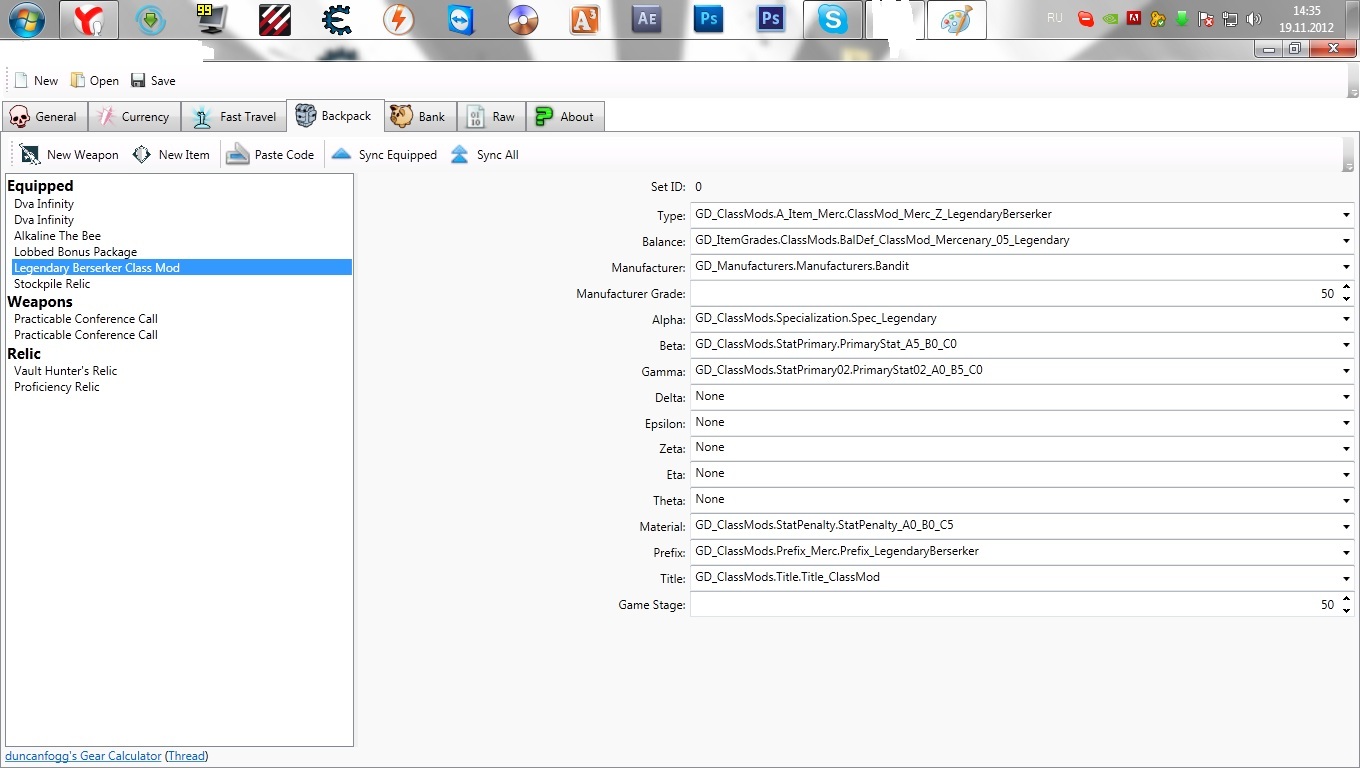
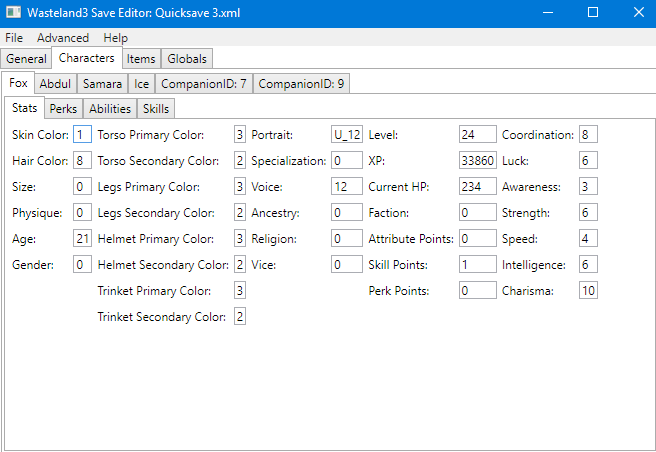 Be sure to save your changes!
Be sure to save your changes! Очки Действия
Очки Действия 20)
20)